Microsoft Font Maker vous permet de créer gratuitement des polices personnalisées
Microsoft a été à l'avant-garde lorsqu'il s'agit d'offrir les meilleures polices pour différents besoins. Les produits Office comme Microsoft Word ont été l'option de choix pour les gens car ils prennent également en charge les polices pour les langues régionales. Cela mis à part, on peut également télécharger et installer des polices de tiers et les utiliser sur tous les produits Microsoft . Récemment, Microsoft a publié « Microsoft Font Maker », une application UWP pour Windows 10 qui permet à quiconque de créer gratuitement ses propres polices.
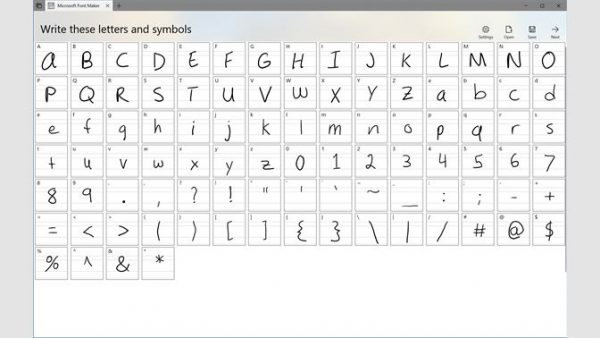
Créateur de polices Microsoft
Les polices ajoutent souvent de la valeur à votre texte et aident également à transmettre le message de manière efficace. Cependant, dans certains cas, il devient nécessaire de concevoir nos propres polices. Les polices personnalisées nous aident non seulement à montrer notre créativité, mais aideront également à attirer l'attention des lecteurs. C'est là que Microsoft Font Maker entre en scène.
Microsoft Font Maker est susceptible de devenir un outil par excellence pour les graphistes et les artistes. Avant de commencer , Font Maker n'est pas compatible avec tous les PC et nécessiterait une fonction tactile intégrée(Integrated Touch Function) pour fonctionner. Nous vous conseillons de télécharger l'application et de voir si elle prend en charge votre machine Windows.
C'est ainsi que fonctionne Microsoft Font Maker . Le programme commence par afficher toutes les lettres et le symbole. Les utilisateurs doivent utiliser un stylo électronique et dessiner chaque lettre dans la boîte. Une fois que vous avez terminé de dessiner toutes les lettres et le symbole, le programme les transfère automatiquement dans un fichier de police que vous pouvez utiliser dans tous les produits Windows . Cela étant dit, l'application ne vous permet pas d'utiliser la souris pour dessiner à l'intérieur des cases. Et lors de la création d'une police, assurez-vous de ne pas commettre d'erreur à mi-chemin car vous seriez obligé de tout recommencer.
Pour installer les polices, rendez-vous sur Control Panel > Font . Collez maintenant le fichier de police(Font) à cet emplacement. Après cela, la police sera installée automatiquement et vous pourrez l'utiliser dans différents programmes.
Si vous l'aimez, vous pouvez le télécharger à partir du Windows Store .
Related posts
Comment réinstaller Microsoft Store Apps dans Windows 10
Microsoft Store app est supprimé lorsque vous vous connectez pour la première fois
Frais Paint pour Windows 10 est une peinture facile à utiliser Microsoft Store app
Download Adobe Reader app pour Windows 10 à partir de Microsoft Store
Comment créer votre propre Emoji dans Windows 10 avec Moji Maker app
Best gratuit Stealth Games pour Windows 10 du Microsoft Store
Comment générer Direct Download Links pour Microsoft Store apps
Microsoft Store error 0x80073CFE, le package repository est corrompu
Microsoft Photos APP manque ou ne fonctionne pas dans Windows 10
Best gratuit Font Manager software pour Windows 11/10
Microsoft Remote Desktop App pour Windows 10
Meilleur Personalization apps pour Windows 10 sur Microsoft Store
Comment tuer ou terminer Microsoft Store Apps dans Windows 10
Error 0x80080206 Quand téléchargez Microsoft Store apps
Meilleur PC optimization apps pour Windows 10 sur Microsoft Store
Time Lapse Creator app pour Windows 10 à partir de Microsoft Store
Meilleure Danse Apps pour apprendre Dance pour Windows 10 à partir de Microsoft Store
Best Zombie Jeux pour Windows 10 sur Microsoft Store
Best gratuit Movie apps disponible sur le Microsoft Store pour Windows 10
Posterpedia app vous aidera à comprendre les technologies Microsoft
